Google Play, точнее его книжный раздел (Google Books), является одним из крупнейших в мире книжных интернет-магазинов. Он входит в первую тройку вместе с Amazon и iBookStore от компании Apple.
Что общего у Google Play, Amazon и iBookStore
На сегодняшний день все три вышеперечисленные компании в своих магазинах продают не только книги, но и многие другие электронные товары. Так, например, Amazon начинал с торговли книгами через интернет и был самым известным первопроходцем в области онлайн-торговли. Но постепенно отлаженная система приема оплат за покупки и их доставки покупателям стала использоваться и для продажи других товаров. Теперь это и музыка, видеофильмы, программное обеспечение, а также товары для дома, для детей, компьютеры и электронные гаджеты, бытовая техника, предметы искусства, в общем, все, что можно продавать через интернет. Точно также эволюционировал и наш отечественный интернет-магазин Озон.
В свою очередь, компания Apple вначале создала свой магазин iTunes Store для продажи цифровой музыки и музыкального видео. Затем, вместе с выпуском в продажу iPhone, к нему добавился второй магазин AppStore для продажи программ для этого мобильного телефона. А с выпуском планшета iPad запущен в работу и специальный, уже книжный магазин iBookStore.
Google Play Books
Точно также и компания Google в своем магазине предлагает покупателям не только электронные книги, но и музыку, видео, программы, игры и другие электронные товары. Именно поэтому он и получил такое обобщающее название — Google Play
История создания Google Play
История создания Google Play, как пишут романисты, имеет краткую историю и длинную предысторию. Сам по себе этот магазин был открыт недавно, буквально в текущем 2012-м году. Но начинается эта история с момента создания самой компании Google, которая сегодня по праву считается самой крупной и самой известной интернет-команией. Ведь ее поисковиком пользуются миллиарды людей во всем мире и несмотря на жесткую конкуренцию в этой области, еще никому не удалось даже близко подойти к уровню работы Google.
А начиналось все в уже далеком 1996-м году, когда студенты Стенфордского университета Сергей Брин (родители которого эмигрировали из СССР) и Ларри Пейдж, задумали создать программу, с помощью которой можно было бы быстро находить книги в библиотеках. Реализация этой идеи оказалась непростой, ведь нужно было ни много ни мало как перевести вначале в электронный формат книги всех библиотек. Тогда эта задача оказалась не под силу студентам, но сейчас, уже будучи руководителями огромной компании и миллиардерами, они продолжают над ней работать. В проекте по оцифровке бумажных книг уже участвуют десятки всемирно известных библиотек и издательств (более подробно об истории сервиса под названием «Поиск книг Google» можно посмотреть в специальной статье, выложенной на официальном сайте компании, которая так и называется — «История Поиска книг Google«)
Следующим шагом, попутно с развитием поисковых программ, стало создание компанией Google собственного книжного каталога, или цифровой библиотеки. В принципе это было логично, имея в своем распоряжении систему автоматического поиска, которая может находить в интернете все что угодно, и имея также более специализированную систему, которая находит именно книги (см. выше «о сервисе «Поиск книг Google»), создать собственный книжный каталог, куда книги размещают сами авторы или издательства.
Google Play Books Review | Is Publishing on Google Play Worth It?
Удобство здесь в том, что в отличие от автоматического поиска, который может чисто механически подцепить и много лишней информации («информационного мусора»), или наоборот, не заметить нужной, в книжном каталоге всю эту информацию можно заранее и аккуратно структурировать и заполнять ее будут самые заинтересованные лица — авторы и издатели книг. Отсюда существенно повышается качество информации и результаты поиска становятся гораздо более релевантными.
Эта библиотека была включена в общий список источников информации для поиска по книгам. Причем книги здесь доступны именно как в библиотеке. Большая часть из них, на которые уже не распространяются имущественные авторские права и которые находятся в общественном достоянии, доступны бесплатно. Другие же представлены отрывками и ссылками на магазины, где их можно купить.
Наконец, очередным этапом развития книжной эпопеи Google стало создание собственного магазина под названием Google Play. Здесь свою роль сыграло и то обстоятельство, что многие компании были очень впечатлены успехами компании Apple по запуску цифровых магазинов, в частности, iTunes (музыка и видео), AppStore (программное обеспечение) и iBookStore (электронные книги). Поэтому буквально все другие крупные компании, например, Nokia, Samsung, Microsoft, RIM, Google, Sony и т.д., стали срочно создавать и свои подобные магазины. В свою очередь, Amazon, у которого магазин уже был, начал следовать проторенной Apple дорогой в том, что стал выпускать свои планшеты, в частности Amazon Kindle.
Первоначально компания Google создала свой магазин под названием Android Market, где планировалось продавать программы для смартфонов и планшетов, работающих на операционной системе Android. Эту операционную систему также разработала компания Google и сделала ее бесплатной. Благодаря чему сегодня более половины всех мобильных устройств в мире работают именно на этой платформе.
Но потом произошло то же, что и с остальными магазинами — в нем появились другие товары: музыка, видео, игры и книги. В результате магазин получил более обобщающее название — Google Play.
И вторая его важная особенность, что теперь здесь не только размещаются ссылки на магазины, где можно купить книгу, но покупку можно сделать прямо в самом магазине Google Play. Т.е. здесь установлена и платежная система для совершения покупок онлайн.
В начале 2013-го года Google Play заработал в полноценном режиме и для покупателей из России. Но вот для жителей других стран запущены пока не все региональные версии. Поэтому кто-то из них может увидеть сообщение о том, что «К сожалению, книги в Google Play пока недоступны в вашей стране.» При этом Google обещает «изменить эту ситуацию в кратчайшие сроки». А пока даже одна и та же книга для посетителей из разных стран будет показываться по-разному. Если магазин для этой стране реализован, то на странице книги слева вверху можно будет увидеть крупную кнопку «Купить».
Функциональные возможности Google Play Books
Чтобы не запутать читателя в названиях, в дальнейшем мы будем говорить о Google Play Books, понимая его как магазин компании Google, где есть книжный раздел, или как отдельный книжный магазин внутри общего магазина Google Play.
Как уже было сказано выше, функционал книжного магазина посетителям из России уже доступен. Поэтому рассмотрим его возможности.
Ниже, на скриншоте 1 показано, как выглядит общий вход в магазин Google Play

Как видим, здесь несколько разделов соответственно категориям продаваемых товаров — музыка, книги, журналы, фильмы и т.д.
На втором скриншоте показан вход в книжный раздел Google Play Books, т.е. в собственно книжный магазин.

Первое, что бросается в глаза — так это весьма аскетичный внешний вид страниц магазина. Это, кстати, характерно буквально для всех сервисов компании Google. Даже знаменитый поисковик всегда отличался тем, что там присутствовала только строка для поиска и больше ничего. В отличие от конкурентов, которые впихивали все, что только могли туда втиснуть.
Сама же структура книжного магазина, организация его разделов и страниц, особой оригинальностью не отличается. Вначале, как обычно во всех книжных магазинах, показывается книжный каталог, где представлены обложки книг, их названия и авторы. Книги в Google Play Books загружаются в основном в epub, дополнительный формат — pdf .
В каталоге и на главной странице книги структурированы по жанрам, тематикам. У каждого магазина может быть своя классификация. И кроме классических способов представления книг — по авторам, названиям и жанрам — могут использоваться и рекламные классификаторы. Например, самые продаваемые, новые книги, книги для больших экранов, книги стоимость до 1,99$ и др.
Следующий раздел магазина — это страница самой книги

Здесь уже дается подробная информация о книге, в частности, ее аннотации, отзывы читателей, информация об авторе, на каких устройствах ее можно читать.
Преимущества Google Play для авторов
Выше мы рассмотрели особенности Google Play Books в основном с точки зрения читателя и покупателя. А чем же интересен этот книжный магазин для автора? И нужно ли размещать в нем свои книги?
Ответ на этот вопрос однозначный — да, нужно размещать! И вот почему:
В самом начале статьи было сказано, что Google Play входит в тройку самых крупных в мире книжных интернет-магазинов. Более того, сами создатели этого магазина называют его не просто крупным, а «крупнейшим в мире», т.е. самым большим магазином электронных книг. По их данным Google Play Books содержит более 4 миллионов электронных книг.
Второй аргумент — это магазин компании Google, а Google известен прежде всего своей поисковой системой. Отсюда, книги, размещенные в Google Play Books, будут иметь лучшие позиции в результатах поиска Google. А с учетом того, что этой поисковой системой пользуются миллиарды людей, вероятность нахождения книги становится гораздо выше.
Наконец третий аргумент — книги из Googlу Play Books доступны для чтения пользователям электронных гаджетов на платформе Android. А их сегодня уже очень и очень много. Сюда относятся и смартфоны, и ридеры, и планшеты. Кроме того, для чтения книг предлагается и специальная программа — Google Play Books
При этом надо отдавать себе отчет в том, что просто размещение книги не только в Google Play Books, но и в любом другом магазине, не решает автоматически вопрос продаж книги. Необходимо использовать различные способы продвижения, чтобы помогать книге продаваться. Это и реклама, и отзывы, и создание авторского сайта и многое другое. Т.е. размещение в магазинах есть только один их элементов этого продвижения.
В свою очередь, по отношению именно к Ggoole Play Books хорошие результаты дает использование и других сервисов самого Google, в частности таких как AdWords и Google Analytics
Update
Важно то, что с недавних пор Google Play Books открыл региональное отделение в России. Это означает, что жители России могут напрямую покупать книги в этом интернет-магазине.
Ссылки на книжные сервисы Google
Чтобы не запутаться в хитросплетениях книжного бизнеса компании Google ниже мы приводим основные ссылки по обсуждаемой теме с краткими комментариями.
Страница сервиса «Поиск книг Google»
На странице представлена поисковая система Google по книгам, где поиск ведется как в интернете в целом, так и по книгам в библиотеках, которые уже оцифрованы, а также в книжном каталоге Google Books, куда книги вносят авторы или издательства.
Google Books.ru — книжный каталог с функцией поиска по книгам
Можно просматривать информацию о книгах, читать целиком бесплатные книги или отрывки из книг, которые продаются, создавать свои библиотеки, пользоваться книжным поиском и др. Нет только функции покупки книги, есть ссылки на другие магазины, где книгу можно купить.
По сути дела — это книжный каталог с функцией поиска по книгам.
Google Play Books — магазин компании Google, где есть книжный раздел
Собственно книжный магазин компании Google, где книгу можно не только найти и посмотреть, но и сразу купить.
Примечание:
При попытке войти в него из страны, для которой еще нет локальной версии магазина, будет выводиться сообщение, что книги из Google Play пока недоступны для данной страны.
Можно войти с помощью анонимайзера (гугл в помощь))
Дополнительная информация о Google Play
Как начать продавать свои книги на Google Play Books?
Начать продавать свою книги на Google Books и на множестве других площадок очень просто, вам нужно отправить заявку через форму ниже. Ваша книга будет опубликована по всему миру всего через несколько недель!
Источник: xspo.ru
Сервис Google Play Books теперь позволяет пользователю загружать собственные книги
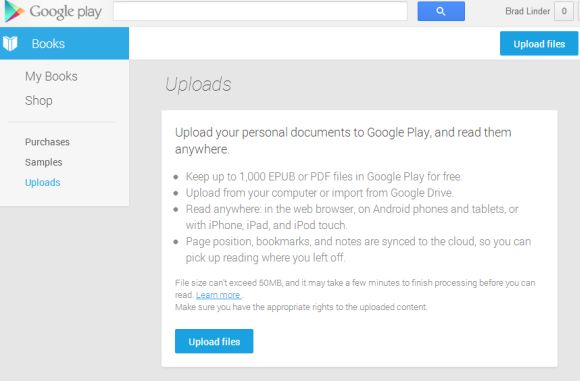
На Хабре довольно даво уже не публиковались новости о сервисе Google Play Books, платформе, позволяющей покупать книги, плюс читать некоторые из них бесплатно. При этом все данные пользователя (закладки, последняя прочитанная страница и прочее) синхронизируются на всех устройствах пользователя, где используется Google Play Books. Любители чтения могут быть довольны: разработчики выпустили обновление, которое добавило возможность загружать собственные книги, которые, соответственно, появляются на всех устройствах пользователя.
Загрузить можно ограниченное количество книг, но ограничение вполне приличное — это 1000 книг/документов. Думается, этого количества книг достаточно для создания собственной виртуальной библиотеки. Загружаемые книги должны быть в формате EPUB или PDF, плюс есть возможность импортировать книги, уже сохраненные в аккаунте Google Drive. Размер загружаемой книги/документа не должен превышать 50 МБ.
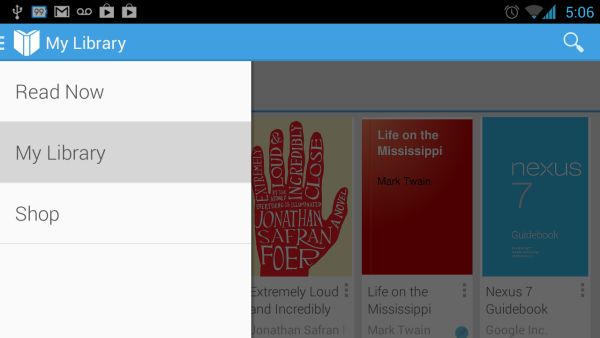
Читать загруженные книги можно либо при помощи специализированного приложения для Android и iOS, либо через браузер на десктопном ПК/ноутбуке/нетбуке. Как уже говорилось выше, все данные будут синхронизироваться, на всех устройствах пользователя.
Само собой, есть и минусы. Например, нельзя сохранять книги из Google Play Books, делая их доступными локально. Прочитать их нельзя никаким другим способом, только через мобильное приложение Google Books и браузер.
Но плюсов больше, чем минусов. Кроме всего прочего, стоит отметить и обновленный интерфейс сервиса, который выглядит несколько удобнее для использования, чем раньше.
Источник: habr.com
Книги гугл букс (google play книги), что это такое и как пользоваться
Как добавить покупки в Семейную библиотеку или удалить их
Покупки могут появляться в Семейной библиотеке автоматически, или вы можете добавлять их вручную. В некоторых странах возможность делиться приложениями, играми, книгами, фильмами и сериалами с помощью Семейной библиотеки ограничена.
Если вы покинете семейную группу или удалите свои покупки из Семейной библиотеки, участники группы потеряют доступ к добавленному вами контенту.
Важно. Для покупки фильмов и сериалов используйте общий способ оплаты вместо личной кредитной или дебетовой карты
Так вы сможете избежать возможных проблем при добавлении контента в Семейную библиотеку.
Как добавить или удалить отдельные покупки
Игры и приложения
- Откройте приложение «Play Маркет» .
- В левом верхнем углу нажмите на значок «Меню» Мои приложения и игры Установленные.
- Выберите приложение, которое хотите добавить.
- На странице приложения установите переключатель Семейная библиотека в положение ВКЛ.
Чтобы удалить приложение из Семейной библиотеки, установите переключатель в положение ВЫКЛ.
Фильмы и сериалы
- Откройте приложение «Play Фильмы» .
- Нажмите Библиотека в нижней части экрана.
- Выберите фильм или сериал, который хотите добавить.
- На странице фильма или сериала установите переключатель Семейная библиотека в положение ВКЛ.
Чтобы удалить фильм или сериал из Семейной библиотеки, установите переключатель в положение ВЫКЛ.
Примечание. Если вы пополняете Семейную библиотеку через приложение «Play Фильмы», добавлены будут все серии выбранного сериала. Если вы хотите добавить или удалить определенные сезоны или серии, которые купили отдельно, сделайте это на их страницах в приложении «Play Маркет».
Книги
- Откройте приложение «Google Play Книги» .
- Нажмите Библиотека в нижней части экрана.
- Найдите книгу, которую хотите добавить.
- Рядом с названием книги нажмите «Ещё» Добавить в Семейную библиотеку.
Чтобы удалить книгу, нажмите «Ещё» Удалить из Семейной библиотеки.
Как изменить настройки Семейной библиотеки
По умолчанию большинство покупок автоматически добавляются в Семейную библиотеку группы, которую вы создали или в которую вступили.
Чтобы изменить настройки Семейной библиотеки или удалить все покупки определенного типа:
- Откройте приложение «Play Маркет» .
- В левом верхнем углу нажмите на значок «Меню» Аккаунт Семейная подписка Настройки Семейной библиотеки.
- Выберите Игры и приложения, Фильмы или Книги.
- Нажмите Добавлять покупки вручную или Добавлять покупки автоматически ОК.
Как ограничить доступ к контенту для некоторых участников семейной группы
Все участники семейной группы видят контент, добавляемый в Семейную библиотеку.
Чтобы ограничить доступ членов семьи к определенному контенту, вы можете настроить родительский контроль.
Как посмотреть контент в Семейной библиотеке
Игры и приложения
- Откройте приложение «Play Маркет» .
- В левом верхнем углу экрана нажмите на значок меню .
- Выберите Семейная библиотека.
- Выберите Приложения, Фильмы или Книги. Если определенной вкладки нет в списке, участники семейной группы ещё не добавили контент в эту категорию.
Фильмы и сериалы
- Откройте приложение «Google Play Фильмы» .
- В нижней части экрана нажмите Библиотека.
- Перейдите на вкладку Фильмы или Сериалы.
- Прокрутите экран вниз до раздела «Семейная библиотека». Если его нет, значит участники семейной группы ещё ничего не добавили в библиотеку.
Примечание. Один фильм можно смотреть офлайн максимум на пяти устройствах одного участника и на двенадцати устройствах одной семьи. Одновременно можно включить до шести фильмов, но каждый фильм должен транслировать один человек.
Книги
- Откройте приложение «Google Play Книги» .
- Нажмите Библиотека в нижней части экрана.
- Перейдите на вкладку Семья. Если ее нет, значит члены семьи ещё не добавили в Семейную библиотеку ни одной книги.
Примечание. Книгу можно скачать максимум на шесть устройств. По достижении этого лимита книгу можно будет скачать, только если другой член семьи удалит ее со своего устройства.
Как брать книги и учебники напрокат
Некоторые учебники и книги в Google Play Книгах можно брать напрокат.
Важно! Срок проката отсчитывается с момента, когда была произведена оплата, даже если вы не открывали книгу
- Откройте Google Play Книги на своем устройстве.
- Посмотрите список книг, которые можно взять напрокат, или воспользуйтесь поиском.
- Нажмите на книгу, которую хотите взять напрокат.
- Проверьте, есть ли рядом с ценой надпись «Взять напрокат». Вы также увидите информацию о сроке проката.
- Чтобы взять книгу напрокат, нажмите на цену и оформите заказ.
- Чтобы узнать, сколько времени осталось до истечения срока проката, перейдите в библиотеку и проверьте обложку книги.
По истечении установленного срока на обложке появится надпись Срок проката истек. Если вы не успели прочитать книгу, то можете снова взять ее напрокат или купить. Все сделанные вами заметки и пометки будут сохранены.
Из истории
В октябре 2004 года на книжной выставке во Франкфурте Google представила сервис Google Print.
17 ноября 2005 года его название было изменено на Google Book Search.
Этот сервис выполняет полнотекстовый поиск по книгам, которые Google сканирует и сохраняет в своей цифровой базе данных. В декабре того же года компания Google заключила соглашение с пятью крупнейшими библиотеками США и Великобритании о начале оцифровки их библиотечных фондов.
- библиотека Стэнфордского университета — полностью (8 000 000 книг);
- библиотека Мичиганского университета — полностью (7 000 000 книг);
- библиотека Гарвардского университета — 40 000 книг;
- библиотека Оксфордского университета — все книги, изданные до 1900 г.;
- Нью-Йоркская публичная библиотека — незащищённый копирайтом материал для школьников и студентов.
По состоянию на 2008 год, партнёрами проекта стал ряд европейских библиотек и некоторое количество издательств.
На 2010 год в рамках проекта было доступно около 15 миллионов книг, около 1 миллиона из них — находящихся в общественном достоянии. Сотрудники проекта оценили количество существующих в мире книг (без учёта переизданий) в 130 миллионов и намеревались оцифровать все к концу десятилетия.
С мая 2011 года поиск по книгам перестал быть полнотекстовым. Если раньше в книге категории «Ограниченный просмотр» можно было находить цитаты со страниц, не включённых в общий просмотр, то теперь этих страниц в книге как бы не существует, и определить, действительно ли есть такая цитата в данном произведении, стало не всегда возможно.
Всего было оцифровано около 25 миллионов книг, после чего темпы оцифровки очень сильно уменьшились.
Google books downloader, что это за программа
Google books downloader – это программа для поиска и чтения книг на компьютере или в телефоне. Чтобы ею пользоваться, скачайте и установите утилиту с официального сайта «soft-sng.ru/google-books#download». Нажмите кнопку «Скачать» далее действуйте по инструкциям мастера установки программы.
Пользоваться программой сможет любой человек (скрин 5).
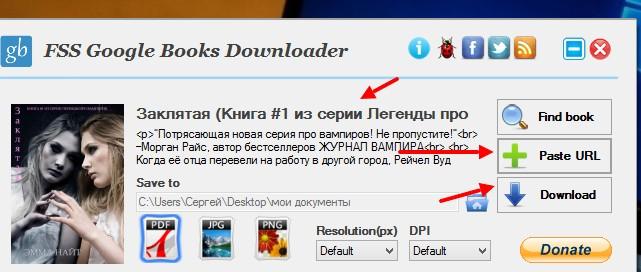
Сначала запустите ее на компьютере. Далее зайдите в библиотеку Гугл Букс. Скопируйте и вставьте в адресную строку браузера ссылку на книгу. Выберите в программе формат для книги, нажмите кнопку «PAST URL» далее «Downloader». Книга должна загрузиться на компьютер.
Кстати, для быстрого поиска книг, рекомендую вам библиотеку ЛитРес.
Примечания
- Leonid Taycher. . Блог Google Books Search (5 августа 2010). Дата обращения 3 мая 2017.
- ↑ James Somers. . The Atlantic (20 апреля 2017). Дата обращения 30 апреля 2017. Перевод: Вячеслав Голованов. (22 мая 2017). Дата обращения 29 января 2019.
- . «Газета.Ru» (15.11.2013). Дата обращения 14 ноября 2013.
- . scribd.com (14.11.2013). — «The fair use analysis forth above with respect to Google Books applies here as well to the libraries use of their scans, and if there is no liability for copyright infringement on the libraries part, there can be no liability on Google’s part». Дата обращения 14 ноября 2013.
- Paul Fogel. . California Digital Library. Дата обращения 29 января 2020.
Об этой статье
Соавтор(ы):
Штатный редактор wikiHow
В создании этой статьи участвовала наша опытная команда редакторов и исследователей, которые проверили ее на точность и полноту. wikiHow тщательно следит за работой редакторов, чтобы гарантировать соответствие каждой статьи нашим высоким стандартам качества. Количество просмотров этой статьи: 85 559.
Категории: Загрузка и скачивание
English:Download Google Books
Español:descargar libros de Google
Deutsch:Bücher aus dem Internet herunterladen
Português:Fazer Download no Google Livros
Italiano:Usare Google Books
Français:télécharger Google Books
Bahasa Indonesia:Mengunduh Google Books
Tiếng Việt:Tải về Google Books
ไทย:ดาวน์โหลด Google Books
العربية:تحميل كتب جوجل
Nederlands:Google Books downloaden
한국어:구글 북스 다운로드하는 방법
Türkçe:Google Kitapları Nasıl İndirilir
हिन्दी:गूगल बुक्स डाउनलोड करें
Суд с правообладателями
Проект по сканированию книг (в том числе защищённых авторским правом) вызывал нарекания со стороны объединений авторов и отдельных лиц, полагавших, что реализация проекта приведёт к установлению монополии Google в данной сфере и нарушению авторских прав; в частности, американская Гильдия авторов предъявила к Google Inc коллективный иск почти на 3 млрд долларов в качестве компенсации за нарушение авторских прав этим проектом.
В 2011 году стороны совместно предложили мировое соглашение, в рамках которого Google смогла бы не только показывать фрагменты текста, в которых были найдены ключевые слова по запросу пользователя (что было изначальным предметом иска), но и предоставлять пользователям платный доступ к полным текстам любых книг, которые больше не издаются. При этом не требовалось бы заключение отдельного соглашения с правообладателем, которого во многих случаях трудно даже установить, а бо́льшая часть вырученных средств поступала бы в специальный фонд, распределявший деньги среди правообладателей. Однако министерство юстиции США объявило, что такое соглашение выходит за рамки юридических актов, которые могут быть приняты в рамках коллективного иска, а также выразило опасения, что соглашение сделает Google монополистом в области торговли книгами, которые больше не издаются. Соглашение было отклонено судом.
14 ноября 2013 г. окружной судья Нью-Йорка Денни Чин отклонил иск, указав в решении, в частности, что использование Google сканированных книг сродни такому использованию библиотеками, и поскольку библиотеки, используя сканы книг, не несут ответственности за нарушение авторских прав, постольку и Google не может привлекаться к такой ответственности. Тяжба была окончательно закрыта в 2016 году.
Шаги
- 1
- 2 Купите книгу, если необходимо. Если в вашей библиотеке Google Play нет книг, купите их, чтобы получить возможность скачать их:
- в строке поиска в верхней части окна введите имя автора, название книги или ключевое слово;
- щелкните по книге;
- нажмите на цену или щелкните по «Бесплатно» в верхней части окна. Когда появится запрос, подтвердите покупку — для этого введите пароль и требуемую платежную информацию.
- 3 Найдите нужную книгу. Прокрутите список книг и найдите в нем книгу, которую вы хотите скачать.
- На компьютер нельзя скачивать фрагменты книг.
- Если вы купили книгу, сначала нажмите «Мои книги» в левой части страницы.
- 4 Щелкните по ⋮. На компьютер нельзя скачивать фрагменты книг. Эта опция находится в нижнем правом углу значка книги. Откроется меню.
- 5 Скачайте книгу. В зависимости от настроек браузера вам, возможно, придется указать папку для загрузки или подтвердить загрузку. Нажмите «Загрузить EPUB» или «Загрузить PDF» в выпадающем меню. Если выбрать любую из этих опций, книга будет скачана в формате ACSM.
- 6 Конвертируйте скачанный файл в формат PDF. Так как обе опции («PDF» и «EPUB») приведут к загрузке ACSM-файла, необходимо преобразовать ACSM-файл в PDF-документ. Для этого:
- нажмите «Обзор» в верхней части страницы;
- выберите скачанный ACSM-файл;
- нажмите «Открыть»;
- прокрутите вниз и нажмите «Преобразовать файл»;
- дождитесь, когда файл будет преобразован. PDF-файл будет скачан на компьютер автоматически.
На iPhone и iPad
- 1 Если нужно, добавьте книгу в свою библиотеку. Если в вашей библиотеке Google Play нет книг, добавьте их:
- в строке поиска в верхней части экрана введите имя автора, название книги или ключевое слово;
- коснитесь цены (или нажмите «Бесплатно») в нижнем правом углу значка книги; если появится запрос, подтвердите покупку и введите необходимую платежную информацию.
- 2 Запустите приложение Google Play Книги. Нажмите на значок в виде синего треугольника на белом фоне. Откроется главная страница сервиса Google Play Книги, если вы уже вошли в свой аккаунт.
- Если вы еще не авторизовались, выберите свое имя на главной странице Google Play Книги или введите свой адрес электронной почты и пароль.
- Если на устройстве нет приложения Google Play Книги, скачайте его в App Store.
- 3 Нажмите ☰. Этот значок находится в верхнем левом углу экрана. Откроется меню.
- 4 Коснитесь Библиотека. Вы найдете эту опцию в выпадающем меню. Откроется список ваших книг.
- 5 В списке найдите книгу, которую вы хотите скачать на устройство. Если вы не купили или не добавили бесплатную книгу, на экране ничего не отобразится.
- 6 Нажмите ⋮. Эта опция находится в нижнем правом углу значка книги. Откроется меню.
- 7 Коснитесь Скачать. Вы найдете эту опцию в меню. Книга будет скачана на устройство — теперь ее можно читать даже без подключения к интернету.
X
Источник информации
- 1 Запустите приложение Google Play Книги. Нажмите на значок в виде синего треугольника на белом фоне. Откроется главная страница сервиса Google Play Книги, если вы уже вошли в свой аккаунт.
- Если вы еще не авторизовались, выберите свой аккаунт Google, когда появится запрос.
- Если на устройстве нет приложения Google Play Книги, скачайте его в Play Маркете.
- 2 Если нужно, добавьте книгу в свою библиотеку. Если в вашей библиотеке нет книг, купите хотя бы одну, чтобы скачать ее. Для этого:
- коснитесь значка в верхней части экрана (вместо этого значка может отобразиться текстовое поле);
- в строке поиска введите имя автора, название книги или ключевое слово;
- выберите книгу, нажав на нее;
- нажмите «Бесплатный фрагмент», чтобы загрузить фрагмент книги, или коснитесь цены, чтобы купить книгу;
- подтвердите покупку и введите необходимую платежную инормацию.
- 3 Перейдите на вкладку Библиотека. Она находится в нижней части экрана. Откроется список ваших книг.
- 4 В списке найдите книгу, которую вы хотите скачать на устройство.
- 5 Нажмите ⋮. Эта опция находится в нижнем правом углу значка книги. Откроется меню.
- 6 Коснитесь Скачать. Вы найдете эту опцию в меню. Книга будет скачана на устройство — теперь ее можно читать даже без подключения к интернету.
Как перенести приложение «Play Книги» на SD-карту
Приложение «Play Книги» можно хранить на SD-карте.
Подготовка
- SD-карта должна быть отформатирована в качестве внутреннего накопителя. Как форматировать SD-карту.
- Некоторые из этих действий можно выполнить только на устройствах с Android 6.0 и более поздних версий. Как узнать версию Android?
- Настройки и функционал могут различаться в зависимости от телефона. Чтобы получить более подробную информацию, обратитесь к производителю.
Чтобы перенести приложение «Play Книги» на SD-карту:
- На телефоне или планшете Android откройте приложение «Настройки» .
- Нажмите Приложения «Play Книги» Хранилище.
- В разделе «Использовано» нажмите Изменить.
- Выберите SD-карту.
- Следуйте инструкциям на экране.
Источник: nano-info.ru